python自动化测试工具Helium使用示例
目录
- 前言
- 示例
- 总结
前言
Helium工具是对Selenium的封装,将Selenium工具的使用变得更加简单。Selenium虽然好,但是在它的使用过程中元素的提取还是比较复杂的,不论是CSSselector、还是Xpath语法的使用都有一定的学习曲线。

示例
首先来看一个简单的实例,通过下面的几行代码就能完成在浏览器打开链接并且搜索的功能实现。
from helium import * # 导入helium工具的所有对象
start_chrome("https://www.baidu.com") # 使用谷歌浏览器打开链接
write('Python 集中营') # 在搜索框写入搜索内容
press(ENTER) # 按下enter键
如下图所示中,搜索到python集中营正是我发布的文章。

首先查看自己的浏览器版本,在浏览器中输入下面的地址进入版本查看。
chrome://version/(复制到谷歌浏览器打开)
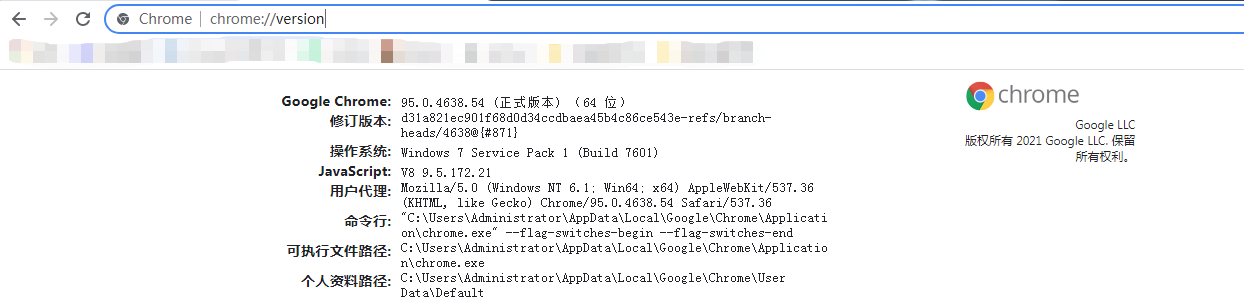
然后根据自己的浏览器版本下载相应的浏览器驱动,下面是下载地址。
https://npm.taobao.org/mirrors/chromedriver/
随后将下载好的驱动解压后的chromedrive.exe文件放到本地浏览器的主目录下面即可。 最后在本地的python安装路径的主目录下面再放一个chromedrive.exe文件,至此,就大功告成了,下面就可以快乐的写代码了。
我们再写一个用于在百度中搜索视频的操作,同样的像上面用到的一样类似的写法。
from helium import * # 导入helium工具的所有对象
start_chrome("https://www.baidu.com") # 使用谷歌浏览器打开链接
click(Link('地图')) # 点击超链接
如图,已经打开了百度的地图。

总结
helium的封装给我们带来很大的便捷,不用再去分析底层元素的嵌套使用、选择器的筛选等等。
到此这篇关于python自动化测试工具Helium使用示例的文章就介绍到这了,更多相关python自动化工具Helium内容请搜索我们以前的文章或继续浏览下面的相关文章希望大家以后多多支持我们!
相关推荐
-
python自动化测试selenium核心技术三种等待方式详解
目录 1 使用python自带模块time的sleep方式 2 隐式等待(implicitly_wait) 3 显示等待(WebDriverWait) UI自动化测试过程中,可能会出现因测试环境不稳定.网络慢等情况,如果不做任何处理的话,会出现无法定位到特定元素而报错,导致自动化测试无法顺利执行. selenium官网手册:Waits | Selenium slenium自动化测试中,主要涉及三种等待方式: 1 使用python自带模块time的sleep方式 缺点:即使网络条件较好时,依旧按照
-
python自动化测试selenium核心技术等待条件教程
Selenium中的鼠标和键盘事件被封装在ActionChains类中,使用方法: ActionChains(driver).click(btn).perform() ActionChains中常用方法: 示例网站:http://sahitest.com/demo 示例场景:打开Sahi Tests页面,点击"Alert Test"页面,鼠标点击页面中"Click For Alert"按钮,弹出警告提示框,判断页面是否存在alert,如存在则切换到警告框,并获取警告
-
python自动化测试selenium执行js脚本实现示例
WebDriver有2个方法执行Java Script脚本. (1)同步执行:execute_script (2)异步执行:execute_async_script from selenium import webdriver from time import sleep class TestScriptss(object): def setup(self): self.driver = webdriver.Chrome() self.driver.get(http://www.baidu.co
-
python自动化测试工具Helium使用示例
目录 前言 示例 总结 前言 Helium工具是对Selenium的封装,将Selenium工具的使用变得更加简单.Selenium虽然好,但是在它的使用过程中元素的提取还是比较复杂的,不论是CSSselector.还是Xpath语法的使用都有一定的学习曲线. 示例 首先来看一个简单的实例,通过下面的几行代码就能完成在浏览器打开链接并且搜索的功能实现. from helium import * # 导入helium工具的所有对象 start_chrome("https://www.baidu.c
-
Python切片工具pillow用法示例
本文实例讲述了Python切片工具pillow用法.分享给大家供大家参考,具体如下: 切片:使用切片将源图像分成许多的功能区域 因为要对图片进行切片裁剪,所以用到切片工具必不可少,在ubuntu下有很多的图片处理工具,如 GIMP(Ubuntu的下的Photoshop),shotwell,shotter等等. 但是我想吧一张图片剪裁下来,用那些工具不怎么方便(其实可能是我没有找到而已),于是上网搜索资料,发现各式各类的工具,其中发现了pollow这款工具. 算是Python下的一个模块吧,这个模
-
Python自动化测试工具Splinter简介和使用实例
Splinter 快速介绍 官方网站:http://splinter.cobrateam.info/ 官方介绍: Splinter is an open source tool for testingweb applications using Python. It lets you automate browser actions, such asvisiting URLs and interacting with their items 特性:1.可以模拟浏览器行为,访问指定的URL,并且可
-
Java实现的执行python脚本工具类示例【使用jython.jar】
本文实例讲述了Java实现的执行python脚本工具类.分享给大家供大家参考,具体如下: 这里java中执行python脚本工具类,需要使用jython.jar java中执行python脚本工具类,学习的时候写着玩: import java.io.FileInputStream; import java.io.IOException; import java.io.InputStream; import java.util.ArrayList; import java.util.List; i
-
python调用ffmpeg命令行工具便捷操作视频示例实现过程
目录 最重要的事 裁剪视频 计算分段 获取视频长度 分段 获取文件 代码集成 总结 参考资料 文 | 李晓飞 来源:Python 技术「ID: pythonall」 最近有了一个新任务,需要将赛事视频,拆分成两分钟以内的小段,用于发布到短视频平台上. 本以为是个一次性的工作,结果赛事视频数据巨大,视频文件长短不一,完全没法手工处理,于是 Python 又一次拯救了我. 还等什么,开始干吧! 最重要的事 无论做什么事情,都要去分析一下最重要的是什么,然后集中精力攻克,再继续找最重要的事. 对我们这
-
python自动化测试selenium定位frame及iframe示例
frame标签有frameset.frame.iframe三种,frameset和其它普通标签没有区别,不会影响正常定位,而frame与iframe对selenium定位而言是一样的. Selenium有以下方法对frame进行操作. 示例网站:http://sahitest.com/demo/framesTest.htm 示例脚本: from selenium import webdriver from time import sleep class TestFrame(object): de
-
python自动化测试selenium屏幕截图示例
WebDriver内置了测试中捕获屏幕并保存的方法. 示例脚本: (1)save_screenshot(filename):保存屏幕截图 from selenium import webdriver from time import sleep,strftime,localtime,time import os class TestScreenShot(object): def setup(self): self.driver = webdriver.Chrome() self.driver.g
-
python Airtest自动化测试工具的的使用
目录 Airtest的官网介绍项目构成 如何上手? 一.安装 二.使用 三.在本地环境中使用及遇到的问题 1.使用"pip install airtest" 进行安装 2.IDE连接不存在设备或被占用设备容易假死 3. 假死期间关闭IDE会造成adb驻留 4.尝试连接不存在设备时,即使设备是不存在的也会加入列表 四.最后啰嗦几句 Airtest全称AirtestProject,是由网易游戏推出的一款自动化测试框架,在软件测试的时候使用到了该框架.这里记录一下安装.使用和遇到的坑的问题…
-
Python做屏幕录制工具的实现示例
目录 思路 实现 录制 监听键盘事件 主体控制 视频信息 女朋友是一个软件测试人员,在工作中经常会遇到需要录屏记录自己操作,方便后续开发同学定位.因为录屏软件动不动就开始收费,所以她经常更换录屏软件.闲暇之余,我就觉得手痒,感觉可以用万能的 Python 来解决她的烦恼. 思路 我上网搜寻了一下相关知识,录制视频基本上都用的图像处理库 PIL 的 ImageGrab 模块.这个模块可以用于将当前屏幕的内容或者剪贴板上的内容拷贝到 PIL 图像内存.既然这个模块可以获取当前屏幕上的内容,那么我一直
随机推荐
- 不能不知道的10个angularjs英文学习网站
- js获取鼠标位置实例详解
- Erlang程序设计(第2版)读书笔记:Erlang安装和基础语法
- JQuery扩展插件Validate 3通过参数设置错误信息
- THREE.JS入门教程(3)着色器-下
- 动态加载js文件 document.createElement
- 在Android系统中使用WebViewClient处理跳转URL的方法
- 用 Asp.Net 建立一个在线 RSS 新闻聚合器的方法
- PHP 自定义错误处理函数的使用详解
- JS通过ajax动态读取xml文件内容的方法
- Python中调用PowerShell、远程执行bat文件实例
- 基于jQuery实现手风琴菜单、层级菜单、置顶菜单、无缝滚动效果
- javascript实现焦点滚动图效果 具体方法
- 动态提示的下拉框
- Bootstrap每天必学之面板
- Android app启动时黑屏或者白屏的原因及解决办法
- 我的论坛源代码(六)
- python 类对象和实例对象动态添加方法(分享)
- C#网站生成静态页面的实例讲解
- 新版本IntelliJ IDEA 构建maven,并用Maven创建一个web项目(图文教程)

